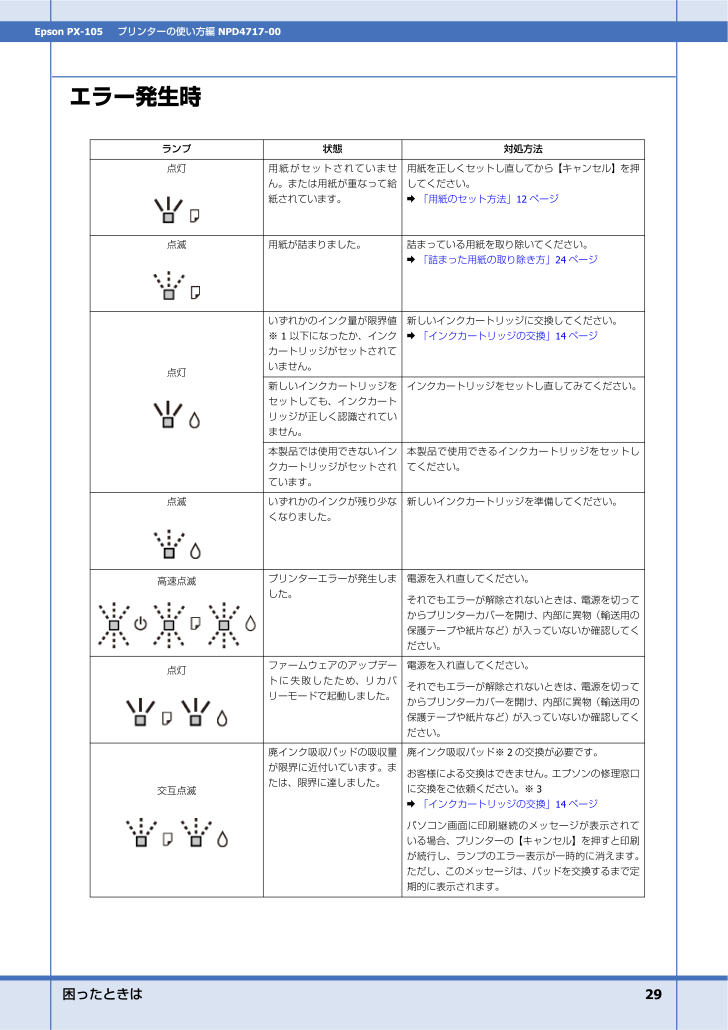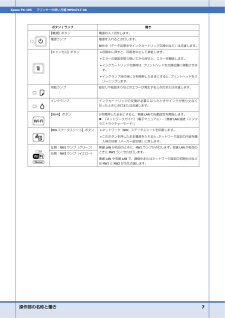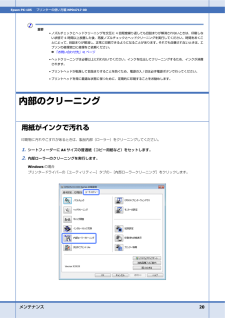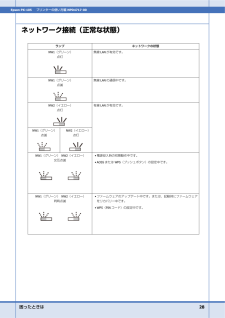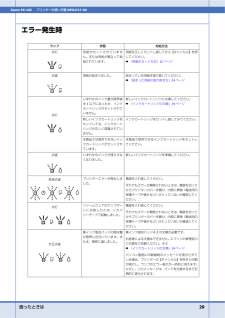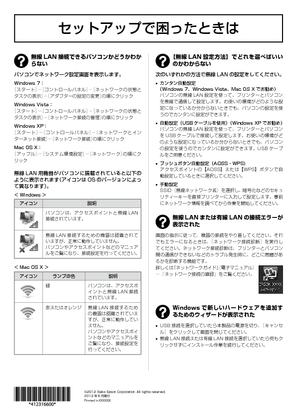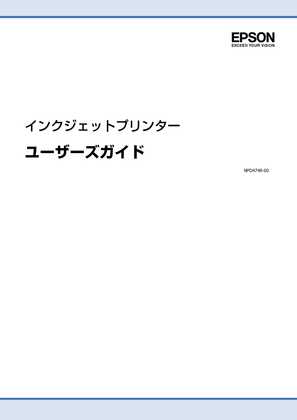110

29 / 41 ページ
現在のページURL
困ったときは 29Epson PX-105 プリンターの使い方編 NPD4717-00エラー発生時ランプ 状態 対処方法点灯 用紙がセットされていません。または用紙が重なって給紙されています。用紙を正しくセットし直してから【キャンセル】を押してください。& 「用紙のセット方法」12ページ点滅 用紙が詰まりました。 詰まっている用紙を取り除いてください。& 「詰まった用紙の取り除き方」24ページ点灯いずれかのインク量が限界値※1以下になったか、インクカートリッジがセットされていません。新しいインクカートリッジに交換してください。& 「インクカートリッジの交換」14ページ新しいインクカートリッジをセットしても、インクカートリッジが正しく認識されていません。インクカートリッジをセットし直してみてください。本製品では使用できないインクカートリッジがセットされています。本製品で使用できるインクカートリッジをセットしてください。点滅 いずれかのインクが残り少なくなりました。新しいインクカートリッジを準備してください。高速点滅プリンターエラーが発生しました。電源を入れ直してください。それでもエラーが解除されないときは、電源を切ってからプリンターカバーを開け、内部に異物(輸送用の保護テープや紙片など)が入っていないか確認してください。点灯ファームウェアのアップデートに失敗したため、リカバリーモードで起動しました。電源を入れ直してください。それでもエラーが解除されないときは、電源を切ってからプリンターカバーを開け、内部に異物(輸送用の保護テープや紙片など)が入っていないか確認してください。交互点滅廃インク吸収パッドの吸収量が限界に近付いています。または、限界に達しました。廃インク吸収パッド※2の交換が必要です。お客様による交換はできません。エプソンの修理窓口に交換をご依頼ください。※3& 「インクカートリッジの交換」14ページパソコン画面に印刷継続のメッセージが表示されている場合、プリンターの【キャンセル】を押すと印刷が続行し、ランプのエラー表示が一時的に消えます。ただし、このメッセージは、パッドを交換するまで定期的に表示されます。
参考になったと評価  684人が参考になったと評価しています。
684人が参考になったと評価しています。
このマニュアルの目次
-
2 .2はじめにマニュアルについて..............2はじめにマニュアルについて............................................................................................................................... ....4記号の意味...........................................................................................................
-
3 .3ランプ表示......................3ランプ表示............................................................................................................................... ..............26ローカル(USB)接続..................................................................................................
-
4 .はじめに 4Epson PX-105 プリンターの...はじめに 4Epson PX-105 プリンターの使い方編 NPD4717-00はじめにマニュアルについて記号の意味ご注意*本書の内容の一部または全部を無断転載することを禁止します。*本書の内容は将来予告なしに変更することがあります。*本書の内容にご不明な点や誤り、記載漏れなど、お気付きの点がありましたら弊社までご連絡ください。*運用した結果の影響については前項に関わらず責任を負いかねますのでご了承ください。*本製品が、本書の記載に従わずに取り扱われたり、不適当に使用されたり、弊社および弊社指定以外の、第三...
-
5 .操作部の名称と働き 5Epson PX-105 プ...操作部の名称と働き 5Epson PX-105 プリンターの使い方編 NPD4717-00操作部の名称と働き本体名称 働き用紙ガイド 用紙の側面に合わせます。用紙サポート セットした用紙を支えます。シートフィーダー 印刷用紙をセットします。排紙トレイ 印刷された用紙を保持します。 2段全て引き出してください。
-
6 .操作部の名称と働き 6Epson PX-105 プ...操作部の名称と働き 6Epson PX-105 プリンターの使い方編 NPD4717-00ボタン/ランプボタンは【 】で表します(この項以外では、【電源】ボタンを【電源】と記載)。プリンターのランプ表示の詳細は以下のページをご覧ください。& 「ランプ表示」26ページ名称 働きプリンターカバー インクカートリッジの交換や、詰まった用紙を取り除くときに開けます。プリントヘッド(ノズル) インクを吐出します。名称 働き電源コネクター 電源コードを接続します。LANポート LANケーブルを接続します。USBポート ...
-
7 .操作部の名称と働き 7Epson PX-105 プ...操作部の名称と働き 7Epson PX-105 プリンターの使い方編 NPD4717-00ボタン/ランプ 働き【電源】ボタン 電源の入/切をします。電源ランプ 電源を入れると点灯します。動作中(データ処理中やインクカートリッジ交換中など)は点滅します。【キャンセル】ボタン*印刷中に押すと、印刷を中止して排紙します。*エラーの原因を取り除いてから押すと、エラーを解除します。*インクカートリッジ交換時は、プリントヘッドを交換位置に移動させます。*インクランプ消灯時に3秒間押したままにすると、プリントヘッドをクリ...
-
8 .印刷用紙とセット方法 8Epson PX-105 ...印刷用紙とセット方法 8Epson PX-105 プリンターの使い方編 NPD4717-00印刷用紙とセット方法印刷用紙印刷できる用紙よりきれいに印刷するためにエプソン製専用紙(純正品)のご使用をお勧めします。セット可能枚数を超えてセットしないでください。以下は2012年5月現在の情報です。ドライバーでの設定は以下をご覧ください。& 『ユーザーズガイド(本編)』-「印刷」-「印刷できる用紙と設定」エプソン専用紙(純正品)※1 印刷結果がこすれたりムラになったりするときは 1枚ずつセットしてください。※2 片...
-
9 .印刷用紙とセット方法 9Epson PX-105 ...印刷用紙とセット方法 9Epson PX-105 プリンターの使い方編 NPD4717-00市販の用紙※1 片面に印刷済みの用紙は 30枚まで※2 郵便事業株式会社製※3 郵便光沢ハガキ<写真用>は対応していません。印刷できない用紙次のような用紙は使用しないでください。紙詰まりや印刷汚れの原因になります。*波打っている、破れている、切れている、折りがある、湿っている用紙や反っている、丸まっている、シールなどが貼ってある用紙*のり付けおよび接着の処理が施された封筒、二重封筒、窓付き封筒やフラップが円弧や三角形...
-
10 .印刷用紙とセット方法 10Epson PX-105...印刷用紙とセット方法 10Epson PX-105 プリンターの使い方編 NPD4717-00*写真店などでプリントした写真ハガキや絵ハガキなど、厚いハガキ取り扱い上のご注意*用紙のパッケージやマニュアルなどに記載されている注意事項をご確認ください。*用紙を複数枚セットするときは、よくさばいて紙粉を落とし、側面を整えてください。ただし、写真用紙はさばいたり、反らせたりしないでください。印刷する面に傷が付くおそれがあります。*封筒をセットするときは、よくさばいて側面を整えてください。膨らんでいるときは平らにな...
-
11 .印刷用紙とセット方法 11Epson PX-105...印刷用紙とセット方法 11Epson PX-105 プリンターの使い方編 NPD4717-00ハガキ(宛名面)ハガキ(通信面)封筒(宛名面)
-
12 .印刷用紙とセット方法 12Epson PX-105...印刷用紙とセット方法 12Epson PX-105 プリンターの使い方編 NPD4717-00穴あき用紙用紙のセット方法用紙をセットする向きは以下をご覧ください。& 「用紙のセット方向」10ページ1. 用紙サポートを開きます。2. 用紙ガイドを広げて、用紙をセットします。& 「印刷用紙」8ページ
-
13 .印刷用紙とセット方法 13Epson PX-105...印刷用紙とセット方法 13Epson PX-105 プリンターの使い方編 NPD4717-00重要最大セット枚数を超えないでください。参考穴あき用紙(A4、A5、B5、Lettter、Legal)は1枚のみセット可能です。3. 用紙ガイドを用紙に合わせて、排紙トレイを引き出します。以上で終了です。
-
14 .メンテナンス 14Epson PX-105 プリン...メンテナンス 14Epson PX-105 プリンターの使い方編 NPD4717-00メンテナンスインクカートリッジの交換以下の型番のインクカートリッジを用意してください。& 「インクカートリッジ型番」32ページ参考*大量に印刷するときはインク残量を確認し、事前に予備のインクカートリッジを用意してください。インク残量は、パソコンの画面で確認できます。& 『ユーザーズガイド(本編)』-「メンテナンス」-「プリンターの状態(インク残量/エラーなど)確認」*インクカートリッジの強制交換は、プリンタードライバーの[...
-
15 .メンテナンス 15Epson PX-105 プリン...メンテナンス 15Epson PX-105 プリンターの使い方編 NPD4717-00注意以下の場所を触らないでください。正常に動作/印刷できなくなるおそれがあります。5. 黄色いフィルムのみを剥がします。6. 交換するインクカートリッジを取り外します。フックをつまみ、真上に取り出してください。外れないときは、強く引き抜いてください。
-
16 .メンテナンス 16Epson PX-105 プリン...メンテナンス 16Epson PX-105 プリンターの使い方編 NPD4717-007. 新しいインクカートリッジをまっすぐ挿入し、「押」の部分を「カチッ」と音がするまで押し込みます。8. プリンターカバーを閉じ、【キャンセル】を押します。インク充填は約1分半かかります。電源ランプの点滅が点灯に変わったら、インクの充填は終了です。参考充填が始まらずにインクランプが点灯し続けているときは、インクカートリッジをしっかりとセットし直してみてください。以上で終了です。純正インクカートリッジのお勧めプリンター性能を...
-
17 .メンテナンス 17Epson PX-105 プリン...メンテナンス 17Epson PX-105 プリンターの使い方編 NPD4717-00インクカートリッジの回収エプソンは使用済み純正インクカートリッジの回収活動を通じ、地球環境保全と教育助成活動を推進しています。より身近に活動に参加いただけるように、店頭回収ポストに加え、郵便局や学校での回収活動を推進しています。使用済みのエプソン純正インクカートリッジを、最寄りの「回収箱設置の郵便局」や「ベルマークのカートリッジ回収活動に参加している学校」にお持ちください。回収サービスの詳細は、エプソンのホームページをご覧...
-
18 .メンテナンス 18Epson PX-105 プリン...メンテナンス 18Epson PX-105 プリンターの使い方編 NPD4717-00*取り外したインクカートリッジはインク供給孔部にインクが付いていることがありますので、周囲を汚さないようにご注意ください。*本製品はプリントヘッドの品質を維持するため、インクが完全になくなる前に動作を停止するように設計されており、使用済みインクカートリッジ内に多少のインクが残ります。*インクカートリッジに再生部品を使用している場合がありますが、製品の機能および性能には影響ありません。*インクカートリッジを分解または改造しな...
-
19 .メンテナンス 19Epson PX-105 プリン...メンテナンス 19Epson PX-105 プリンターの使い方編 NPD4717-00全てのラインが印刷されている場合は、目詰まりしていません。ヘッドクリーニングは必要ありません。悪い例:印刷されないラインがある場合は、手順4に進んでください。4. 【キャンセル】を押して、電源ランプが点滅したら指を離します。ヘッドクリーニングが始まります。重要ヘッドクリーニング中は、電源を切らないでください。正常に印刷できなくなるおれがあります。電源ランプの点滅が点灯に変わったら、ヘッドクリーニング終了です。5. 再度ノズ...
-
20 .メンテナンス 20Epson PX-105 プリン...メンテナンス 20Epson PX-105 プリンターの使い方編 NPD4717-00重要*ノズルチェックとヘッドクリーニングを交互に4回程度繰り返しても目詰まりが解消されないときは、印刷しない状態で6時間以上放置した後、再度ノズルチェックとヘッドクリーニングを実行してください。時間をおくことによって、目詰まりが解消し、正常に印刷できるようになることがあります。それでも改善されないときは、エプソンの修理窓口に修理をご依頼ください。& 「お問い合わせ先」41ページ*ヘッドクリーニングは必要以上に行わないでくだ...
-
21 .メンテナンス 21Epson PX-105 プリン...メンテナンス 21Epson PX-105 プリンターの使い方編 NPD4717-00Macの場合プリンタードライバーのユーティリティーから[プリンター設定]-[内部のローラークリーニング]をクリックします。プリンタードライバーの使い方は、『ユーザーズガイド(本編)』-「プリンタードライバー」-「メンテナンス機能を実行するとき」をご覧ください。3. 用紙にインクの汚れが付かなくなるまで繰り返します。重要製品内部は、布やティッシュペーパーなどで拭かないでください。繊維くずなどでプリントヘッドが目詰まりすること...
-
22 .メンテナンス 22Epson PX-105 プリン...メンテナンス 22Epson PX-105 プリンターの使い方編 NPD4717-003. 内部ローラーのクリーニングを実行します。Windowsの場合プリンタードライバーの[ユーティリティー]-[内部ローラークリーニング]をクリックします。Macの場合[プリンター設定]-[内部ローラークリーニング]をクリックします。4. 手順2~手順3を2、3回繰り返します。用紙が正常に給紙されるまで、手順2~3を繰り返します。輸送方法輸送の前に以下の作業を行ってください。1. 電源を切ります。プリントヘッドがホームポジ...
-
23 .メンテナンス 23Epson PX-105 プリン...メンテナンス 23Epson PX-105 プリンターの使い方編 NPD4717-00重要保護材の取り付けや輸送は、本製品を傾けたり、立てたり、逆さにしたりせず、水平な状態で行ってください。インクカートリッジセット部を固定したテープは輸送後直ちに剥がしてください。テープの種類によっては、長時間貼り付けたままにしておくと糊が剥がれにくくなることがあります。輸送後は、保護材を取り外してからお使いください。輸送後に印刷不良が発生したときは、プリントヘッドをクリーニングしてみてください。& 「ノズルチェックとヘッド...
-
24 .困ったときは 24Epson PX-105 プリン...困ったときは 24Epson PX-105 プリンターの使い方編 NPD4717-00困ったときは詰まった用紙の取り除き方や、きれいに印刷できない、給排紙できないなどの対処法を説明します。パソコンからの印刷や操作で困ったときは、『ユーザーズガイド(本編)』-「トラブル解決」をご覧ください。詰まった用紙の取り除き方重要*用紙はゆっくりと引き抜いてください。勢いよく引っ張ると、本製品が故障することがあります。*内部の半透明の部品に触ると動作不良につながるおそれがあります。絶対に触らないでください。*キャリッジ(...
-
25 .困ったときは 25Epson PX-105 プリン...困ったときは 25Epson PX-105 プリンターの使い方編 NPD4717-004. プリンターカバーを閉じます。以上で終了です。トラブルへの対処印刷品質に関するトラブルは『ユーザーズガイド(本編)』-「印刷のトラブル」をご覧ください。電源/操作パネル現象 対処方法電源が入らない電源ランプが消灯したまま*【電源】を少し長めに押してください。*電源プラグをコンセントにしっかり差し込んでください。また、壁などに固定されているコンセントに直接接続してください。電源が切れない 【電源】を少し長めに押してくださ...
-
26 .困ったときは 26Epson PX-105 プリン...困ったときは 26Epson PX-105 プリンターの使い方編 NPD4717-00給紙/排紙その他のトラブルランプ表示本製品の状態をランプの表示(点灯や点滅)で確認できます。現象 対処方法斜めに給紙される重なって給紙される給紙されない排紙されてしまう*用紙は正しくセットしてください。用紙ガイドは用紙サイズに合わせてください。& 「用紙のセット方法」12ページ*印刷できる用紙をお使いください。& 「印刷できる用紙」8ページ*水平な場所に設置されているか、使用環境に問題がないかを確認してください。& 「総合...
-
27 .困ったときは 27Epson PX-105 プリン...困ったときは 27Epson PX-105 プリンターの使い方編 NPD4717-00ローカル(USB)接続ランプ ランプの状態点灯消灯点滅(ピカーピカー)点滅2(ピカッピカッーピカッピカッー)高速点滅(ピカッピカッピカッピカッ)電源ランプ(グリーン)製品の状態点灯 印刷待ちです。点滅 動作中(電源を入れたときの初期動作中 /印刷中/インクカートリッジ交換中/給排紙中)です。高速点滅 終了処理中です。数秒間後に消灯します。
-
28 .困ったときは 28Epson PX-105 プリン...困ったときは 28Epson PX-105 プリンターの使い方編 NPD4717-00ネットワーク接続(正常な状態)ランプ ネットワークの状態NW1(グリーン)点灯無線LANが有効です。NW1(グリーン)点滅無線LANの通信中です。NW2(イエロー)点灯有線LANが有効です。NW1(グリーン)点滅 NW2(イエロー)点灯NW1(グリーン) NW2(イエロー)交互点滅*電源投入時の初期動作中です。*AOSSまたはWPS(プッシュボタン)の設定中です。NW1(グリーン) NW2(イエロー)同時点滅*ファームウェ...
-
29 .困ったときは 29Epson PX-105 プリン...困ったときは 29Epson PX-105 プリンターの使い方編 NPD4717-00エラー発生時ランプ 状態 対処方法点灯 用紙がセットされていません。または用紙が重なって給紙されています。用紙を正しくセットし直してから【キャンセル】を押してください。& 「用紙のセット方法」12ページ点滅 用紙が詰まりました。 詰まっている用紙を取り除いてください。& 「詰まった用紙の取り除き方」24ページ点灯いずれかのインク量が限界値※1以下になったか、インクカートリッジがセットされていません。新しいインクカートリッジ...
-
30 .困ったときは 30Epson PX-105 プリン...困ったときは 30Epson PX-105 プリンターの使い方編 NPD4717-00※1 本製品はプリントヘッドの品質を維持するため、 インクが完全になくなる前に動作を停止するように設計されています。※2 クリーニング時や印刷時に排出される廃インクを吸収する部品です。※3 廃インク吸収パッドの吸収量が限界に達する時期は使用状況によって異なります。吸収量が限界に達すると、パッドを交換するまで印刷できません(インクあふれ防止のため)。保証期間経過後の交換は有償です。NW2ランプ(イエロー)点滅簡単無線LAN設...
-
31 .付録 31Epson PX-105 プリンターの使...付録 31Epson PX-105 プリンターの使い方編 NPD4717-00付録製品仕様とご注意総合仕様ノズル配列 黒インク:180ノズルカラーインク:各色59ノズルインク色 ブラック/イエロー/マゼンタ/シアン最高解像度5760*1440dpi(最小1/5760インチのドット間隔で印刷します)最小ドットサイズ 3pl(ピコリットル)インターフェイスHi-Speed USB(PC接続用)10BASE-T/100BASE-TX定格電圧 AC100~240V定格周波数 50~60Hz定格電流 0.5~0.3A...
-
32 .付録 32Epson PX-105 プリンターの使...付録 32Epson PX-105 プリンターの使い方編 NPD4717-00インクカートリッジ型番69番と69L番は混在して使用できます。エプソン純正品インクカートリッジのご使用をお勧めします。インクの消費*プリントヘッドを良好な状態に保つため、印刷時以外にもインクカートリッジ交換時/ヘッドクリーニング時などのメンテナンス動作で全色のインクが消費されます。*モノクロやグレースケール印刷の場合でも、用紙種類や印刷品質の設定によっては、カラーインクを使った混色の黒で印刷します。*購入直後のインク初期充填では、...
-
33 .付録 33Epson PX-105 プリンターの使...付録 33Epson PX-105 プリンターの使い方編 NPD4717-00無線LAN仕様※1 20MHz帯域幅(HT20)で自動選択※2 IEEE 802.11nには非対応※3 WPA2規格に準拠し、WPA/WPA2 Personal 規格に対応印刷領域(単位mm)本製品の機構上、斜線の部分は印刷品質が低下することがあります。定形紙準拠規格IEEE 802.11b/g/n無線規格ARIB STD-T66/RCR STD-33周波数範囲 2.400~2.4835GHz(1~13ch)2.471~2.497...
-
34 .付録 34Epson PX-105 プリンターの使...付録 34Epson PX-105 プリンターの使い方編 NPD4717-00封筒規格/規制電源高調波この装置は、高調波電流規格JIS C 61000-3-2に適合しています。瞬時電圧低下本装置は、落雷等による電源の瞬時電圧低下に対し不都合が生じることがあります。電源の瞬時電圧低下対策としては、交流無停電電源装置等を使用されることをお勧めします。(社団法人 電子情報技術産業協会(社団法人 日本電子工業振興協会)のパーソナルコンピューターの瞬時電圧低下対策ガイドラインに基づく表示)電波障害自主規制この装置は、...
-
35 .付録 35Epson PX-105 プリンターの使...付録 35Epson PX-105 プリンターの使い方編 NPD4717-00*政府発行の印紙、法令などで規定されている証紙類を複製すること次のものは、複製するにあたり注意が必要です。*民間発行の有価証券(株券、手形、小切手など)、定期券、回数券など*パスポート、免許証、車検証、身分証明書、通行券、食券、切符など商標*EPSONステータスモニタはセイコーエプソン株式会社の商標です。*EPSON PRINT Image Matching は、セイコーエプソン株式会社の登録商標です。*AOSS(TM)は株式会社...
-
36 .付録 36Epson PX-105 プリンターの使...付録 36Epson PX-105 プリンターの使い方編 NPD4717-00本書中では、Mac OS X Lionを「Mac OS X v10.7.x」と表記しています。ご注意本製品の不具合に起因する付随的損害万一、本製品(添付のソフトウェア等も含みます)の不具合によって所期の結果が得られなかったとしても、そのことから生じた付随的な損害(本製品を使用するために要した諸費用、および本製品を使用することにより得られたであろう利益の損失等)は、補償致しかねます。電波機器認定本製品には電波法に基づく小電力データ通...
-
37 .付録 37Epson PX-105 プリンターの使...付録 37Epson PX-105 プリンターの使い方編 NPD4717-00セキュリティーお客様の権利(プライバシー保護)に関する重要な事項です。本製品などの無線LAN製品では、LANケーブルを使用する代わりに、電波を利用してコンピューターなどと無線アクセスポイント間で情報のやり取りを行うため、電波の届く範囲であれば自由にLAN接続が可能であるという利点があります。その反面、電波はある範囲内であれば障害物(壁など)を越えて全ての場所に届くため、セキュリティーに関する設定を行っていない場合、以下のような問題...
-
38 .付録 38Epson PX-105 プリンターの使...付録 38Epson PX-105 プリンターの使い方編 NPD4717-00*ネットワークで接続したパソコンからの印刷中印刷データ送信元のパソコンが動作不良になることがあります。*ファームウェアの更新中更新が正常に行われないため、ネットワーク接続で使えなくなることがあります。本製品の日本国外への持ち出し本製品(ソフトウェアを含む)は日本国内仕様のため、本製品の修理/保守サービスおよび技術サポートなどの対応は、日本国外ではお受けできませんのでご了承ください。また、日本国外ではその国の法律または規制により、本...
-
39 .付録 39Epson PX-105 プリンターの使...付録 39Epson PX-105 プリンターの使い方編 NPD4717-00修理とアフターサービス保証書保証期間中に、万一故障した場合には、保証書の記載内容に基づき保守サービスを行います。ご購入後は、保証書の記載事項をよくお読みください。保証書は、製品の「保証期間」を証明するものです。「お買い上げ年月日」「販売店名」に記載漏れがないかご確認ください。これらの記載がない場合は、保証期間内であっても保証期間内と認められないことがあります。記載漏れがあった場合は、お買い求めいただいた販売店までお申し出ください。...
-
40 .付録 40Epson PX-105 プリンターの使...付録 40Epson PX-105 プリンターの使い方編 NPD4717-00保守サービスの種類と受付窓口エプソン製品を万全の状態でお使いいただくために、下記の保守サービスをご用意しております。保守サービスの詳細は、次のいずれかでご確認ください。*お買い求めいただいた販売店*エプソン修理センター& 「お問い合わせ先」41ページ*エプソンのホームページ& http://www.epson.jp/support/重要*エプソン純正品以外あるいはエプソン品質認定品以外の、オプションまたは消耗品を装着し、それが原因...